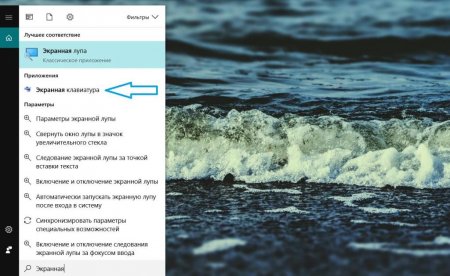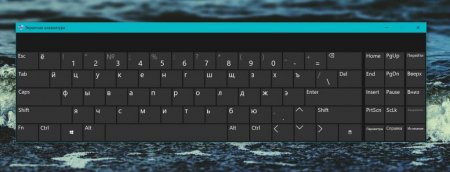Вернуться назад
Распечатать
Як на "Віндовс 10" включити екранну клавіатуру: поради користувачам
Екранна клавіатура Windows 10 володіє більш широкими можливостями використання, ніж в попередніх версіях операційної системи. Тому корисно буде дізнатися, як включити екранну клавіатуру на "Віндовс 10". Докладно розберемо це в нашій інструкції для користувачів.
Ось так стала виглядати екранна клавіатура. Про її відмінності від стандартної екранної клавіатури ми розповімо далі. Одна з основних функцій залишилася без зміни: зрозуміло, екранний варіант клавіатури можна використовувати в тих випадках, коли з якихось причин відсутня основна. Це тимчасова заміна, і на стаціонарних комп'ютерах або ноутбуках, де відсутня можливість сенсорного введення, вона не дуже зручна. Другий варіант використання безпосередньо пов'язаний з комп'ютерною безпекою. Якщо у вас є підстави вважати, що на комп'ютері присутній вірус, який може скомпрометувати важливі дані (паролі або дані від банківських карт), що вводяться з клавіатури, то є сенс скористатися екранною клавіатурою, це підвищить рівень безпеки.
Далі розберемо, як на "Віндовс 10" включити екранну клавіатуру різними способами.
Натиснувши на неї, ви потрапляєте у відповідне меню, де внизу в самій пошуковому рядку потрібно буде ввести початок назви програми: досить написати "Екранна", і ви побачите, що екранна клавіатура з'явилася у списку доступних програм. Це буде виглядати наступним чином. При звичайному запуску клавіатура буде доступна до використання.
Можливості екранної клавіатури
Перш ніж розібратися, як викликати екранну клавіатуру Windows 10 давайте розглянемо більш детально її функціонал і відмінності від попередніх версій. Важливо відзначити, що в десятій версії Windows акцент робиться не тільки на роботу з комп'ютерів або ноутбуків, але і на введення інформації з бездротових пристроїв, таких як планшети. Вони, як відомо, не оснащені можливістю підключення зовнішньої клавіатури, тому використання екранної є найбільш зручним варіантом для використання на бездротових гаджетах.Ось так стала виглядати екранна клавіатура. Про її відмінності від стандартної екранної клавіатури ми розповімо далі. Одна з основних функцій залишилася без зміни: зрозуміло, екранний варіант клавіатури можна використовувати в тих випадках, коли з якихось причин відсутня основна. Це тимчасова заміна, і на стаціонарних комп'ютерах або ноутбуках, де відсутня можливість сенсорного введення, вона не дуже зручна. Другий варіант використання безпосередньо пов'язаний з комп'ютерною безпекою. Якщо у вас є підстави вважати, що на комп'ютері присутній вірус, який може скомпрометувати важливі дані (паролі або дані від банківських карт), що вводяться з клавіатури, то є сенс скористатися екранною клавіатурою, це підвищить рівень безпеки.
Далі розберемо, як на "Віндовс 10" включити екранну клавіатуру різними способами.
Найпростіший спосіб
Найпростіший спосіб включення екранної клавіатури — викликати її за допомогою піктограми в правому нижньому кутку екрану. Зазвичай за умовчанням цієї іконки може і не бути, в такому випадку потрібно зробити наступне. Знайдіть стрілку вгору, яка викликає приховані значки області сповіщень. На неї натисніть за допомогою правої кнопки і у списку відзначте галочкою пункт показу сенсорної клавіатури. Після цього з'явиться потрібний символ. Екранна клавіатура буде доступна до використання при натисканні на нього. Закрити її, відповідно, можна буде стандартним способом - за допомогою хрестика зверху.За допомогою меню "Параметри"
Другий метод, що дозволяє включити екранну клавіатуру Windows 10 - скористатися меню "Параметри". Для того щоб увійти в нього, натисніть на шестірню, яку можна знайти над кнопкою вимикання або викличте це вікно за допомогою комбінації клавіш Win+I. В меню знайдіть пункт "Спеціальні можливості" і перейдіть до нього. Меню вибору клавіатури (однойменне) буде зліва. Подивіться на скріншот, у зазначеному пункті використання екранної клавіатури перемістіть перемикач у стан "Увімкнено". Також внизу ви можете бачити підказку з гарячою клавішею для виведення клавіатури. Екранну клавіатуру, викликану таким чином, можна прикріпити в певне місце і задати їй прозорість.Екранна клавіатура через пошук
Ще одна проста можливість на "Віндовс 10" включити екранну клавіатуру — це використання функції пошуку. Іконка пошуку у вигляді лупи знаходиться праворуч від кнопки "Пуск".Натиснувши на неї, ви потрапляєте у відповідне меню, де внизу в самій пошуковому рядку потрібно буде ввести початок назви програми: досить написати "Екранна", і ви побачите, що екранна клавіатура з'явилася у списку доступних програм. Це буде виглядати наступним чином. При звичайному запуску клавіатура буде доступна до використання.